CAM KẾT DỊCH VỤ
*Nhanh nhất
*Uy tín nhất
*Nhiệt tình nhất
*Giá rẻ nhất
*Uy tín nhất
*Nhiệt tình nhất
*Giá rẻ nhất
091.5544.115
DỊCH VỤ CHÍNH
DỊCH VỤ KHÁC
Sửa máy in tại nhà
Đổ mực máy in
Đổ mực máy in
LIÊN HỆ - HỖ TRỢ
Quý khách hàng có nhu cầu sửa chữa máy tính tại nhà xin vui lòng liên hệ vào hotline: 091.5544.115 để được hỗ trợ 24/24h
Minh họa các dịch vụ
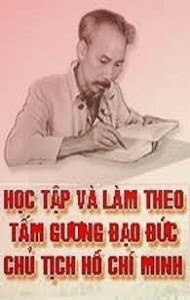


Vì sao không thể khởi động được Windows?
Những nguyên nhân khiến không thể khởi động vào Windows
Bạn đã gặp phải trường hợp khi bật máy tính lên và có thông báo "không thể khởi động vào Windows", hoặc khởi động Windows lên giữa chừng rồi lại khởi động lại hoặc hiện lên màn hình xanh,....Bạn đã xử lý thế nào, và bạn có biết những nguyên nhân gây ra những bệnh trên không?Dưới đây là những nguyên nhân mà suamaytinhtainhahanoi115.blogspot.com của chúng tôi đã tổng hợp vì sao không thể khởi động được Windows?
Hãy suy nghĩ về những thay đổi bạn đã thực hiện gần đây. Ví dụ bạn mới cài đặt một Driver phần cứng mới, kết nối một phần cứng mới vào máy tính của bạn, ..? Nó có thể gây ra lỗi phần cứng, phần cứng mới không tương thích, hoặc bạn vô tình cắm một cái gì đó trong khi làm việc trên máy tính của bạn. Đó là các vấn đề liên quan tới lỗi phần cứng máy tính.
Hoặc các lỗi liên quan tới phần mềm và hệ điều hành Windows như bạn mới cài đặt một phần mềm lạ, mới cắm usb lạ, hoặc thấy các dấu hiệu máy tính bị nhiễm virus trước đó… Những điều này có khả năng máy tính của bạn đã bị lỗi hệ điều hành. Bạn cần sửa lỗi hoặc có thể cần cài lại mới Windows.
1. Boot được vào ổ cài Win nhưng bị dừng lại tại thông báo lỗi
Nếu Windows dường như bắt đầu khởi động nhưng chưa lên được Windows thì thông báo lỗi hiện ra.
Nếu do vấn đề phần mềm, bạn có thể sửa chữa nó bằng cách chạy Startup Repair. Nếu bạn không thể làm điều này từ trình đơn khởi động, hãy đưa vào một đĩa cài đặt Windows hoặc đĩa khôi phục và sử dụng các công cụ sửa chữa từ đó. Nếu điều này không giúp gì cả, bạn có thể cài đặt lại Windows hoặc Sử dụng Refresh và Reset để cài đặt lại máy tính Windows 8.
2. Lỗi thông dụng nhât - Hiện màn hình xanh và Windows không khởi động
Nếu Windows bị treo hoặc màn hình xanh mỗi khi khởi động, bạn có thể phải đối mặt với một vấn đề phần cứng hoặc phần mềm. Ví dụ, phần mềm độc hại hoặc một trình điều khiển lỗi có thể tải lúc khởi động và gây ra tai nạn, hoặc phần cứng máy tính của bạn có thể bị hư hỏng.Để kiểm tra, khởi động Windows trong chế độ an toàn Safe mode. Trong chế độ Safe mode, Windows sẽ không tải trình điều khiển phần cứng điển hình hoặc bất kỳ phần mềm tự động bắt đầu lúc khởi động.
Nếu máy tính chạy ổn định trong chế độ Safe mode, hãy thử gỡ bỏ cài đặt bất kỳ trình điều khiển phần cứng mới cài đặt, thực hiện một hệ thống phục hồi, và quét phần mềm độc hại. Nếu bạn may mắn, một trong những bước có thể khắc phục vấn đề phần mềm của bạn và cho phép bạn khởi động Windows bình thường.
Nếu không xác định được rõ nguyên nhân, hãy thử cài đặt lại Windows
3. Máy tính chỉ hiện lên một màn hình màu đen và không khởi động
Khi máy tính của bạn chỉ hiện một màn hình màu đen và không khởi động nữa thì chắc chắn máy tính bạn đã bị lỗi do không có thiết bị khởi động
Để đơn giản, bạn có thể xử lý như sau: Vào BIOS hoặc UEFI màn hình cài đặt máy tính của bạn và kiểm tra thiết lập thứ tự khởi động, đảm bảo rằng nó được thiết lập đúng để khởi động được vào ổ đĩa cứng cài Windows.
Thông thường: First Boot – Máy tính sẽ Boot vào ổ đĩa CD/DVD. Vị trí Second Boot bạn hãy chọn cho khởi động vào ổ đĩa cứng Hard Disk.
Nếu bạn kiểm tra thứ tự Boot đã đúng, có nghĩa máy tính đã Boot được vào ổ cứng Hard Disk của bạn. Tuy nhiên, đã xảy ra lỗi và nó không thể nhận thấy hệ điều hành mà bạn đã cài đặt.
Ví dụ, nếu một cái gì đó ghi đè lên khu vực khởi động Windows của ổ đĩa của bạn, có thể do bạn chỉnh sửa file Boot trên Windows. Có thể muốn Boot vào các hệ điều hành cài song song Windows – Linux hoặc Windows 7,8 cài song song.
Bạn cũng có thể cố gắng để tự sửa chữa lỗi bộ nạp khởi động Windows bằng cách sử dụng lệnh Fixmbr và Fixboot . Phiên bản mới của Windows sẽ có thể khắc phục vấn đề này cho bạn với các trình sửa lỗi Startup Repair, vì vậy bạn không phải chạy các lệnh đó cho phức tạp làm gì.
Nếu máy tính gặp lỗi khi cố gắng để thực hiện sửa chữa khởi động hoặc cài đặt lại Windows, hoặc quá trình cài đặt lại hoạt động đúng và bạn gặp các lỗi tương tự sau đó, máy tính của bạn có thể mắc vấn đề phần cứng.
Với các lưu ý, cũng như hướng giải quyết trên đây. Hi vọng các bạn sẽ khắc phục được các lỗi liên quan tới không khởi động được Windows. Nếu bạn không thể xử lý được những nguyên nhân gây ra lỗi như trên thì bạn có thể liên hệ với chúng tôi - Trung tâm sửa chữa máy tính tại nhà Hà Nội PC115 để được khắc phục nhanh nhất và trong thời gian sớm nhất - Liên hệ hotline: 091.5544.115
Xem thêm những bài viết khác:
- Dịch vụ sửa máy tính xách tay tại nhà giá rẻ - gọi ngay 091.5544.115
-Sửa máy tính tại nhà phường Kim Mã
-Những lỗi thường gặp ở máy in
-Máy tính chạy chậm và những cách khắc phục hiệu quả
Đăng ký:
Đăng Nhận xét
(
Atom
)



0 nhận xét :